从硬盘安装win7 32位系统的话,只要保证你的电脑能够正常进入就可以硬盘重装win732位系统。不过在硬盘安装w732位系统之前记得备份文件或者是数据,以免被格式化掉。
使用光盘工具或者是U盘制作工具进行安装win7 32位操作系统的话,有的人觉得光盘启动和U盘启动是最麻烦的,所以有没有一种简单的方法呢?那就可以从硬盘安装win7 32位系统了。
从硬盘安装win7 32位前提准备
1、保证能够正常进入系统;
2、下载win732位系统镜像文件;
从硬盘安装win7 32位图解教程
1、将下载的系统镜像放到本地硬盘上,不要放在C盘,这里我放到了D盘上,然后进行解压
2、如下图所示,就是解压出来的文件内容;
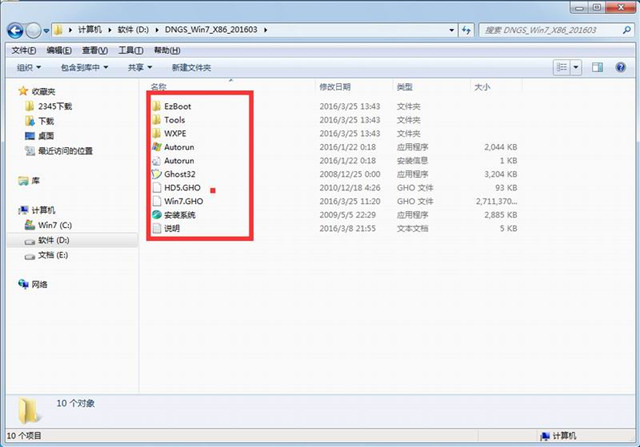
从硬盘安装win7 32位载图1
3、把红色部分圈着的内容剪切到磁盘根目录下
这里选择放在D盘里;
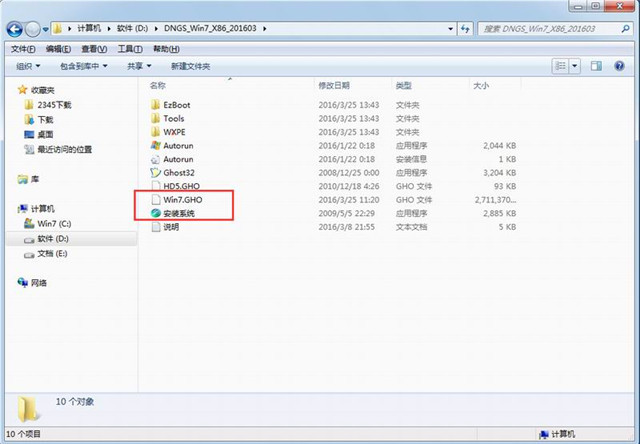
从硬盘安装win7 32位载图2
4、双击"安装系统.EXE"
选择"C盘"(C盘为系统磁盘)
插入映像文件Win7.GHO,接着点击执行
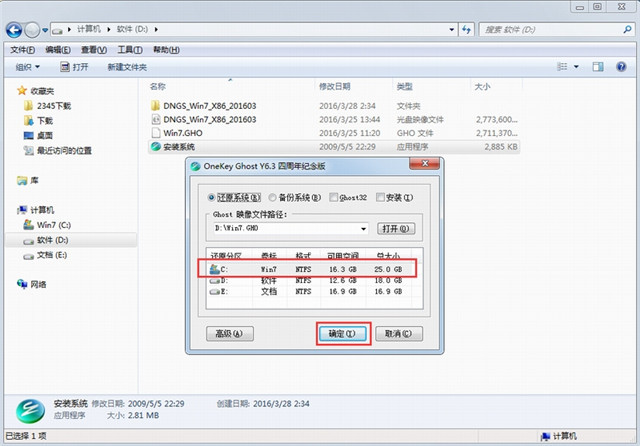
从硬盘安装win7 32位载图3
5、选择"执行后",电脑会自动重启
格式化C盘,还原数据;

从硬盘安装win7 32位载图4
6、数据还原后自动重启,然后进入驱动安装界面;
7、驱动程序安装完成之后,再次重启,开始硬盘安装w732位系统。
进入全新的Win7系统界面,就表示硬盘重装w732完成了。

从硬盘安装win7 32位载图5
以上就是从硬盘安装win7 32位的全部图解教程了,硬盘重装win732位系统其实就是这么地简单,只要你们不要复杂化了就行了。
Copyright ©2018-2023 www.958358.com 粤ICP备19111771号-7 增值电信业务经营许可证 粤B2-20231006